Arduino. C.F.J. Pols.
|
|
|
- Emilie Dijkstra
- 7 jaren geleden
- Aantal bezoeken:
Transcriptie
1 Arduino C.F.J. Pols
2 2
3 Inhoudsopgave Introductie 4 Programmeren deel 1 7 Programmeren deel 2 9 Elektronica deel 1 11 Programmeren deel 3 13 Elektronica deel 2 16 Programmeren deel 4 17 Functies 20 Benodigdheden voor deze module Arduino Breadboard Jumperkabels Weerstanden (220 Ω; 330 Ω; 1,0 kω; 10 kω) Potmeter (1 kω; 10 kω) Diode 2x LDR LED (rood, geel, groen) RGB LED Servo motor DC Motor 5x Drukknop 2N2222 transistor LCD Actieve piëzo element Benodigde voorkennis Wet van Ohm (R = U : I) Serieschakeling (stroomsterkte gelijk) Parallelschakeling (spanning gelijk) Vermogen (P = U x I = I 2 R) Werking dynamo/elektromotor 3
4 Introductie Leuk dat je aan de slag gaat met Arduino! Wellicht heb je nog geen idee wat een Arduino is en wat je er mee kunt. Een Arduino is een soort microcomputer. De Arduino sluit je aan op een computer waarbij je een programma (in Arduino noemen ze dat een sketch) stuurt naar de Arduino. De Arduino voert vervolgens je geschreven script uit en zorgt voor de uitvoer. Zo kun je een koelkast op een bepaalde temperatuur houden, een zelfrijdende robot aansturen, lichtsensoren maken, een lcd scherm op je shirt aansturen en ga zo maar door. Ook is het mogelijk om geen software te gebruiken en alleen met de elektronica te spelen. De Arduino is dan de spanningsbron. In deze module gaan we aan het werk met de Arduino en leren we de basismogelijkheden van een Arduino. Bij het werken met een Arduino heb je twee belangrijke onderdelen: De Arduino en een breadboard. De Arduino is de computer, met invoer en uitvoer mogelijkheden. Op het breadboard sluit je de elektronica aan die aangestuurd wordt door de Arduino. Breadboard Het breadboard heeft aan beide zijdes twee kolommen die verbonden worden met de voeding (+ en -). De + kant sluit je aan op de 5V uitgang of op een uitvoerpoort van de Arduino. De kant sluit je aan op de GND (ground) van de Arduino. Alhoewel je de constante output niet altijd gebruikt, is het wel verstandig om deze altijd aan te sluiten. Het breadboard heeft rijen en kolommen, zie hiernaast en hieronder voor een opgewerkte breadboard. De punten in een rij zijn met elkaar verbonden. Maar laten we hier niet te lang bij stil staan we gaan aan de slag! NB: Vaak moet je even aangeven in welke USB-Poort je Arduino zit. Dit doe je door in het programma te gaan naar: Hulpmiddelen/Poort. Daar kun je de juiste USB poort aanklikken. 4
5 Opdracht 1 Het aansluiten van een LED Een LED is een diode die licht uitzendt als er stroom door de LED gaat. De LED laat stroom maar door in één richting. De lange poot van de LED moet altijd op de + kant aangesloten worden, de korte poot op de kant, zie onderstaand figuur. De stroom door een LED mag meestal maar 20 ma zijn. De spanning over de LED is dan ongeveer 2,0V, deze waardes verschillen een beetje per soort LED, zie onderstaande tabel. De Arduino levert een 5,0 V spanning. De LED moet dus in serie geschakeld worden met een weerstand. De weerstand moet dus minimaal 150 Ω zijn (R = U / I = 3,0 / 0,020 = 150 Ω). a) Er is geen weerstand aanwezig van 150 Ω maar wel een van 220 Ω. Zoek de weerstand op met behulp van de kleurcode: de eerste ring moet rood zijn, de tweede ring ook en de derde ring bruin (22 10). Een andere mogelijkheid is rood, rood, zwart, zwart. b) Sluit nu de 5V uitgang van de Arduino aan op de + kolom en de GND (ground) uitgang van de Arduino aan op de kolom. c) Sluit de LED en de weerstand in serie aan, zie de tekening. d) Verbind de Arduino via de usb met de computer. Als je het goed hebt gedaan brandt de LED! Doordat de rode led bij lagere spanning licht uit zendt dan bijvoorbeeld een groene led, kun je een kleinere weerstand bij groene en blauwe led s gebruiken. Zo branden ze uiteindelijk toch nog even fel! Kleur Drempelspanning (V) Blauw 2,3 Groen 2,0 Rood 1,5 5
6 Opdracht 2 Een knipperende LED Nu kun je je led wel laten branden, maar daar heb je nog niet veel aan Een volgende stap is de LED aansturen met behulp van een stukje code. Om de LED aan te sturen met behulp van code moet je een uitvoerpoort (bijvoorbeeld pin 13) van de Arduino verbinden met je LED. De 5V output heb je nu niet nodig, pin 13 levert nu de spanning. In de tekening zie je dat deze wel verbonden is, bij grotere projecten vergeet je snel de 5V, vandaar! a) Bouw de opstelling die je ziet in de tekening en sluit de Arduino aan op de computer. We willen de Arduino aansturen, daarvoor gebruiken we het Arduino programma. b) Open het programma en open het script blink via: bestand/voorbeelden/basis/blink. c) Controleer het script met het vinkje. Mocht het programma niet werken, dan geeft het onderaan een foutmelding weer (het kan zijn dat je de COM-poort moet toewijzen, dit doe je via hulpmiddelen/poort). d) Upload het script naar je Arduino met het tekentje. (snelcode: ctrl + u) e) Beschrijf kort wat je ziet. Probeer wat je ziet te verklaren met behulp van de code. f) Verander het script zodat de LED sneller knippert. g) Sluit drie verschillende LED lampjes aan, verander het script zodat ze om de beurt aan staan. h) Verander het script en maak een verkeerslicht waarbij oranje maar even aan staat. 6
7 Programmeren deel 1 Arduino heeft een eigen programma dat gebaseerd is op C++. Heb je al ervaring met programmeren en/ of met C++ (of java), dan is het programmeren heel makkelijk. Heb je geen ervaring met programmeren? Het is veel minder moeilijk dan je misschien wel denkt! Bovenaan het script Blink staat /* dit betekent dat alles na dit beginteken en voor het afsluitteken */ commentaar is. Hier zet je neer hoe het programma heet, wat het doet, wie het gemaakt heeft en wanneer je het voor het laatst hebt veranderd. void setup(){ pinmode(13,output); void loop() { digitalwrite(13, HIGH); delay(1000); digitalwrite(13, LOW); delay(1000); Een tweede mogelijkheid om commentaar toe te voegen is met behulp van //. Alles op dezelfde regel na // is commentaar. Zo kun je bijhouden wat de code op die regel doet. Met behulp van de snel code ctrl / kun je code snel omzetten naar commentaar. Voordat de belangrijkste code wordt uitgevoerd moet je zeggen wat er precies aangestuurd wordt. We geven aan dat in pin 13 iets zit en dat de Arduino daar een output (spanning) geeft als jij dat wilt. Iets netter zou zijn om nog voor de setup aan te geven hoe pin 13 heet: je geeft de pin een naam (int LEDrood = 13;). Wil je pin 13 vervolgens aansturen, dan kan je dat doen met de naam LEDrood. Alles wat tussen de accolades { van de loop staat wordt continu herhaald. Eerst wordt pin 13 hoog (5,0 V) gemaakt met behulp van de code digitalwrite (digitalwrite kan alleen aan of uit). Daarna moet het programma 1000 ms wachten (delay) voordat de volgende regel code wordt uitgevoerd. De volgende regel code maakt pin 13 weer laag (0,0 V). De pin wordt aangestuurd met een hoog of met een laag signaal. Zit daar nog iets tussen? Ja en nee De output is altijd 0,0 V of 5,0 V. Maar je kunt de LED wel dimmen door maar een bepaalde tijd de LED aan te zetten. Als de LED snel genoeg knippert zie je niet dat de LED knippert, het lijkt er alleen op dat de LED minder fel brandt. Wanneer je een LED wilt dimmen gebruik je een output met het symbool ~. Dit is een Puls Width Modulation (PWM). De waarde van de PWM zit tussen de 0 (geheel uit) en 255 (geheel aan). 7
8 Opdracht 3 Een LED dimmen a) Bouw de opstelling die hiernaast staat. Gebruik bij de output een PWM pin, bijvoorbeeld Pin 9 (let op, de LED hoeft niet aangesloten te worden aan de constante spanning, de spanning wordt nu geleverd door pin 9). b) Open het script Fade in de voorbeelden/basis en upload het script. c) Beschrijf wat je ziet en probeer met behulp van de code een te verklaren wat er gebeurt. d) Verander de code zodat de LED sneller volledig brandt en sneller uit is. Let op, er zijn twee manieren! Probeer ze allebei uit. e) In de code staat analogwrite. Voorheen hebben we digitalwrite gebruikt. Leg uit waarom dat nu niet kan. Opdracht 4 Een aan en uit knop voor de LED We kunnen nu de LED met behulp van de code aan en uit zetten en zelfs dimmen. Maar vaak wil je ook een schakeling handmatig aan en uit kunnen zetten. Daarvoor hebben we een drukknop nodig. 8 a) Bouw de schakeling die hiernaast staat. Let op dat je een grote weerstand gebruikt zodat de te leveren stroom niet te groot is, een Arduino is namelijk slecht in het leveren van grote stroomsterktes. Het idee is nu dat we pin 2 gebruiken als INPUT. Pin 2 meet de spanning op dat punt (vergelijkt deze met 0,0 V). Dit gebeurt met de code digitalread(). Deze kan nu een hoog (5,0 V) of laag (0,0 V) signaal meten (met een analoge pin, A0 t/m A5, kunnen ook tussen gelegen waardes (10 bits) gemeten worden). Pin 2 meet alleen een spanning als de knop (button) ingedrukt wordt. b) Open het script Button via examples/digital en upload het script. c) Druk op de knop en controleer wanneer de LED uit is en wanneer deze aan is. d) Pas het script aan zodat de functie van de knop precies omgedraaid wordt. NB: Met de button is er iets bijzonders aan de hand. Deze heeft namelijk een zogenaamde Bounce. Dit betekent dat de spanning niet direct van 0 naar 5V gaat maar, nog een keer op en neer gaat. Dit komt omdat er in de button een veer zit die op en neer gaat. Bij het gebruik en uitlezen van de button is het dus handig om een delay in te bouwen
9 Programmeren deel 2 Het script Button is uitgebreider dan we voorheen hebben gezien. We lopen stap voor stap door het script. We hebben te maken met twee poorten waar iets moet gebeuren. Pin 2 is een invoer en pin 13 moet een uitvoer zijn. De pin verandert niet, dit is een constante (const). Het is een gehele waarde, een integer (int). We geven pin 2 een herkenbare naam, pin 2 heet nu buttonpin. Pin 13 heeft de naam ledpin gekregen. const int buttonpin = 2; const int ledpin = 13; We willen straks weten wat de staat van de knop is (ingedrukt int buttonstate = 0; of niet). Deze kan 1 of 0 zijn. We moeten even vertellen dat we de staat van de knop willen weten (aanmaken van een variabele) en deze straks willen vergelijken. Voordat we het script laten draaien is de buttonstate gelijk aan 0. void setup() { pinmode(ledpin, OUTPUT); pinmode(buttonpin, INPUT); Zoals gezegd, we moeten even vertellen dat de ledpin een OUTPUT is en de buttonpin een INPUT. Zo, dat weten ze nu dan ook Er moet iets gebeuren als de knop wordt ingedrukt. Aan het begin van de loop wordt de knop uitgelezen (eigenlijk wordt er alleen gecontroleerd of er een 5,0 V spanning over de weerstand staat). Daarna volgt een if-statement. Als (if) de knop is ingedrukt (buttonstate == HIGH) dan moet de LED gaan branden (digitalwrite(ledpin, HIGH);). In alle andere gevallen (else), moet de LED niet branden (digitalwrite(ledpin, LOW);). void loop() { buttonstate = digitalread(buttonpin); if (buttonstate == HIGH) { digitalwrite(ledpin, HIGH); else { digitalwrite(ledpin, LOW); void loop() { buttonstate = digitalread(buttonpin); if (buttonstate == HIGH && state == LOW) { state2 = HIGH; if (buttonstate == HIGH && state == HIGH) { state2 = LOW; state = state2; digitalwrite(ledpin,state); delay (100); Het is een makkelijk if-statement. Je kunt ook meerdere voorwaarden stellen. Als je twee knoppen tegelijk in moet drukken voordat de LED gaat branden zet je && tussen de tekens (if buttonstate1 == HIGH && buttonstate 2 == HIGH){). Je kunt ook het teken gebruiken. Dan moet of de ene voorwaarde gelden of de andere. Helaas blijft het lampje nu nog niet branden als je de knop hebt ingedrukt. Je kunt er wel zelf voor zorgen dat je met één knop het lampje aan en uit kan zetten. Vergeet niet de nieuwe variabele (int) te definiëren aan het begin! 9
10 Opdracht 5 Het beveiligen van een kluis De kluis van de bank is beveiligd. De kluis gaat pas open (de LED brandt pas) als er twee sleutels worden omgedraaid (knoppen ingedrukt). Een sleutelgat bevindt zich op de kamer van de directeur, de andere zit naast de kluis. Bouw de bijbehorende schakeling en programmeer het script zodanig dat de kluis pas open gaat als beide sleutels tegelijk worden omgedraaid. Opdracht 6 Een wisselschakeling Als je onderaan de trap staat wil je het licht bovenaan de trap aan zetten. Bovenaan de trap zit nog een lichtknop. Daarmee kan je het licht weer uit of aan zetten. Bouw de schakeling met twee knoppen en schrijf het programma zodat je een werkende wisselschakeling hebt. Lukt dit niet meteen? Probeer het dan eerst met een enkele knop. Opdracht 7 Een voetgangersoversteekplaats Voor voetgangers is een speciale overgangsplek gemaakt. Deze plek ligt aan een drukke weg. Als er geen voetgangers zijn, staat het verkeerslicht voor de auto s op rood. Op het moment dat een voetganger over wil steken, drukt deze op de knop. Het verkeerslicht voor de auto s gaat dan van groen naar geel naar rood. Voetgangers hebben dan 15 seconde om over te steken. Het verkeerslichtvoor hen staat op groen! Dan gaat het groene lampje vijf keer knipperen en springt op rood. Een seconde later springt het verkeerslicht voor de auto s weer op groen. Maak dit systeem. 10
11 Elektronica deel 1 Wanneer je alleen een knop en een LED gebruikt ben je snel uitgekeken en heb je nog nauwelijks iets gedaan We willen robots aansturen, racemachines niet tegen muren laten botsen, kassen automatisch aansturen en ga zo maar door. Daar hebben we sensoren voor nodig. Vrijwel alle sensoren werken hetzelfde, de weerstandswaarde verandert bij een veranderende input (bijvoorbeeld licht of kracht). We gaan beginnen met een lichtsensor. Voor een lichtsensor hebben we een LDR nodig, zie de foto. LDR staat voor Light Dependent Resistor (licht afhankelijke weerstand). De weerstandswaarde verandert met veranderende lichtintensiteit, zie de grafiek. We sluiten de LDR in serie aan met een Ohmse weerstand (een weerstand met een constante weerstandswaarde). Zo hebben we een spanningsdeler gemaakt. Een deel van de spanning staat over de LDR en een deel van de spanning staat over de weerstand. Het enige wat we moeten doen is de spanning over de LDR uitlezen en we weten hoe licht het is! Het is belangrijk om iets meer te weten over hoe een spanningsdeler werkt: bij het uitlezen van een sensor maken we gebruik van een spanningsdeler. De LDR en de Ohmse weerstand staan in serie zodat er geldt: R totaal = R LDR + R Ω. De bronspanning is 5,0 Volt en omdat de weerstanden in serie geschakeld zijn geldt dat de stroomsterkte overal gelijk is. De stroomsterkte bereken je met: I = U bron : R totaal. De spanning wordt netjes verdeeld en de grootste weerstand krijgt de meeste spanning. Als je deze informatie combineert zie je dat de verhouding tussen de spanningen gelijk is aan de verhouding tussen de weerstanden: U LDR : U Ω = R LDR : R Ω. Als het lichter is, wordt de weerstandswaarde van de LDR kleiner waardoor er minder spanning over de LDR staat maar meer spanning over de Ohmse weerstand. De spanning over de LDR (U LDR = 5,0 R LDR / (R LDR + R Ω )) kun je meten met behulp van de ANALOG IN van de Arduino. De spanning is dan een maat voor de gemeten lichtintensiteit. In welk gebied je sensor gevoelig moet zijn bepaalt de keuze voor een Ohmse weerstand. Zie de tweede grafiek. De LDR heeft een waarde tussen de 10 kω en 20 kω: dus kies een grote weerstand! 11
12 Opdracht 8 Een lichtsensor De schakeling lijkt erg op de schakeling van opdracht 4. Alleen nu gebruiken we een LDR en een ANALOG IN. a) Bouw de schakeling. b) Open in het script analogreadserial: examples/basics/ Analogreadserial. De belangrijkste code vind je hieronder. void loop() { int sensorvalue = analogread(a0); Serial.println(sensorValue); delay(10); De Arduino krijgt de opdracht om de analoge poort uit te lezen (analogread(a0)). Deze waarde wordt gehangen aan de variabele sensorvalue. Vervolgens willen we deze waarde weten. De waarde wordt dan ook geprint voor ons (Serial.println(sensorValue);), deze is te lezen met behulp van de seriële monitor (het loepje rechts bovenin). Voor de stabiliteit is het goed om een delay in te bouwen. c) Upload het script naar de Arduino en lees de waarden uit met behulp van de Serial Monitor. d) Bedek met je hand de LDR. Verandert de gegeven waarde? e) Combineer opdracht 3 en deze opdracht. Zorg ervoor dat de LED feller gaat branden als het donkerder wordt. f) Breid de schakeling verder uit zodat je de hele schakeling ook met een knop aan en uit kan zetten. g) Leg met behulp van grafiek 2 uit dat een grote waarde van R Ω ervoor zorgt dat de LDR in het hele bereik vrijwel even gevoelig is. h) Bedenk een manier om de sensor zelf te laten ijken. Dus laat de sensor zelf de minimale en maximale waarde bepalen. Opdracht 9 Reactietijd meten Bouw een reactietijdmeter waarbij iemand zo snel mogelijk op de knop moet drukken als een rode LED uit gaat en een groene LED aangaat. Om dit lastiger te maken voor de persoon die moet drukken kun je gebruik maken van functie random(a,b). Waarbij a en b getallen zijn, zo kan je een willekeurige delay inbouwen. De functie millis() geeft aan hoeveel milliseconde ervoor bij zijn gegaan. 12
13 Programmeren deel 3 De Arduino kan niet alle waarden uitlezen. De ANALOG IN heeft een 10 bits chip. Dit betekent dat er 2 10 = 1024 waarden doorgegeven kunnen worden. Het is alsof je de 5,0 V in kleine blokjes verdeelt. De waarde die je uitleest bij opdracht 8 is dus ook niet de spanning zelf, maar het getal dat bij een spanning hoort. Het getal 223 hoort dus bij: 223 / ,0 = 1,09 V. De PWM (~) is een 8 bits systeem en kan dus 2 8 = 256 waarden geven. Oei zie je het probleem? We kunnen lezen met 1023 verschillende waardes maar schrijven kan maar met 255 waardes. Gelukkig is er een code die zorgt voor automatische schalen (map). void loop() { sensorvalue = analogread(sensorpin); brightness = map(sensorvalue,500,900,255,0); Serial.println(sensorValue); delay(10); analogwrite(ledpin,brightness); De functie map wil 5 getallen hebben. Het eerste getal is de waarde die de analoge poort uitleest. Het tweede getal is het laagste getal dat uitgelezen kan worden, het derde getal de grootste waarde die uitgelezen kan worden. Dit hoeven niet per se 0 en 1023 te zijn, de waarde verkrijg je bij het ijken van je sensor. De gevoeligheid van je sensor kan dus ook zitten tussen 500 en 900, zie wederom grafiek 2 uit programmeren deel 3. Het vierde en vijfde getal geven het bereik van de output weer. In het voorbeeld moet een input waarde van 500 een output waarde worden van 255. Een input waarde van 900 moet een output waarde van 0 worden. Een functie die ook handig is, is de functie ++. Elke keer als de loop de volgende cyclus ingaat, wordt de waarde met 1 verhoogd. Zo kun je bijvoorbeeld eenvoudig bijhouden hoeveel loops (iteraties) er al zijn void loop(){ geweest. Ook is het mogelijk om op die manier elke keer for(i<5;i++;) een andere pin aan te sturen of later een frequentie te { veranderen. digitalwrite(ledpin,high); Als ++ bestaat, dan zal -- ook wel bestaan. En dat klopt. delay(100-i); -- zorgt ervoor dat de waarde met 1 wordt verlaagd. Beide codes kunnen in een for-loop geplaatst worden. Dit is digitalwrite(ledpin,low); een loop binnen de loop. Kijk eens naar het voorbeeld delay(100); waarbij er een soort aftel mechanisme in zit voordat het programma zelf begint (let op, de variabele i moet je nog [ ] wel even declareren voor de setup! 13
14 Opdracht 10 Sneller programmeren Herschrijf opdracht 2h met de functie ++. Opdracht 11 Alarmschakelaar Onder de kassa van een winkel zit een schakelaar (drukknop), als deze wordt ingedrukt dan moet er een pulserend alarmbel (ditmaal nog een LED) gaan. Maak dit systeem. Opdracht 12 Een RGB LED Een RGB LED heeft vier pootjes. In de LED zitten eigenlijk drie LED s verwerkt. Door de drie LED s met behulp van een PWM (~) aan te sturen kun je kleuren mengen en zo tussenliggende kleuren krijgen. Nu kunnen we via de software de sterkte van elke kleur bepalen, maar het zou leuk zijn wanneer we ook handmatig de kleuren kunnen instellen. We gebruiken hiervoor variabele weerstanden ook wel potmeters genaamd. De potmeter heeft drie poten. Eentje voor de 5,0 V in, eentje voor de aarde (0,0 V) en een poot voor het uitlezen van de meter met behulp van een analoge pin, zie ook de figuur hiernaast. Als je de draaiknop van de potmeter draait, verandert de weerstand, dit verandert dus ook de waarde van de spanning die je uit leest. Een potmeter is dus eigenlijk een spanningsdeler. a) Bouw de schakeling. b) Schrijf de bijbehorende code waarbij je eerst de waarde van de potmeter uitleest en vervolgens de RGB LED aanstuurt. c) Probeer de verschillende standen van de RGB Led en controleer of het plaatje hieronder goed overeenkomt met de kleuren van de LED. 14
15 Opdracht 13 De snelheid van een elektromotor Een elektromotor zorgt ervoor dat van elektrische energie bewegingsenergie gemaakt wordt. Een elektromotor vind je in alle apparaten die bewegen en werken op elektriciteit. De snelheid van een elektromotor is afhankelijk van de spanning over de motor. We werken in deze les dus met de PWM pin (~). We kunnen natuurlijk direct de snelheid van de elektromotor in ons script zetten, maar het zou handiger zijn wanneer we de snelheid van de elektromotor kunnen aanpassen, bijvoorbeeld met behulp van een draaiknop. We gaan gebruik maken van een variabele weerstand, ook wel een potmeter genoemd. a) Bouw de rechterzijde van de schakeling met de potmeter. De elektromotor hoef je nog niet aan te sluiten. b) Leg uit waarom de signal out van de potmeter naar een ANALOG IN moet. c) Leg uit waarom de diode is opgenomen in de schakeling. d) Programmeer het bijbehorende script zodat de snelheid van draaien van de elektromotor ingesteld kan worden met behulp van de potmeter. Gebruik daarbij de map functie. 15
16 Elektronica deel 2 Een elektromotor kan veel stroom vragen. De Arduino is slecht in het leveren van veel stroom. Om toch grote stroomvragers te voorzien van de benodigde stroom kun je gebruik maken van een externe spanningsbron zoals een batterij. Dan heb je nog wel een transistor nodig zodat je de grootte van de stroom kunt regelen en je de snelheid van draaien van de elektromotor kunt aanpassen. De transistor (hier gebruiken we alleen een zogenaamde NPN-transistor) heeft drie pootjes, zie de foto. Links zit de emitter, in het midden de base en aan de rechterzijde de collector. (LET OP! Bij verschillende transistors wordt de volgende omgedraaid, wij hebben de 2N222 transistor). Ten alle tijden wordt aan de collector de externe voeding (+ zijde) verbonden. Spanning over de base bepaalt of er stroom gaat lopen naar de emitter. Daarmee is een transistor een soort van kraan: de hoeveelheid spanning bij de base bepaalt de hoeveelheid doorgelaten stroom. De base moet daarom aangestuurd worden met een PWM pin als je de snelheid wilt regelen. Bij erg grote stroomsterktes moet je een grotere transistor gebruiken of eentje met een koelelement zodat de transistor z n warmte kwijt kan. Opdracht 14 De snelheid van een elektromotor deel 2 De schakeling van opdracht 13 is te eenvoudig en het kan goed zijn dat de Arduino te weinig stroom levert. Zeker wanneer je de DC motor snel wilt laten draaien. a) Bouw de schakeling zoals hiernaast weergegeven. b) Gebruik het script van opdracht 12 en upload het programma. Kan de elektromotor daadwerkelijk harder draaien? 16
17 Programmeren deel 4 Voor het aansturen van sommige apparaten zijn al scripts geschreven waardoor het aansturen van de apparaten eenvoudiger gaat. Een van die apparaten is een servo motor. Een servo motor is een soort elektromotor die 180 o kan draaien. De rotatiehoek kan nauwkeurig ingesteld worden doordat deze werkt met een ingebouwde potmeter. Om gebruik te maken van een servo hebben we het volgende script nodig. #include <Servo.h> Servo mijnservo; int pos = 0; void setup(){ mijnservo.attach(9) Eerst wordt het script uit de bibliotheek opgehaald. Daarna noemen we de servo mijnservo en krijgt deze de begin positie 0. Met mijnservo.attach(9) zeggen we dat de servo verbonden is met pin 9. Uiteraard is dit weer een PWM poort. Nu is het mogelijk de servo te sturen. Waarbij pos staat voor de positie, die kan tussen 0 en 180 zitten. De code voor het sturen van deze servo wordt dan: mijnservo.write(pos); Een servo motor kan niet helemaal rond draaien zoals een gewone elektromotor maar we kunnen wel heel goed richten met een servomotor. Dit komt omdat er in de Servo een potmeter zit, de sturing gaat dus via het uitlezen van de spanning! 17
18 Opdracht 15 Een lichtwijzer Gebruik opdracht 8 als basis. Vervang daarin de LED door de servo motor. Je kunt op de servo een wijzer plakken en een schaalverdeling maken zodat de wijzer aangeeft hoe licht/donker het is. Opdracht 16 Zo veel mogelijk zonlicht Zonnepanelen worden neer gezet om stralingsenergie, afkomstig van de zon, om te zetten in elektrische energie. De panelen vangen het meeste licht op als ze loodrecht op de zon staan. De aarde draait en we zouden de panelen mee moeten laten draaien om zoveel mogelijk energie op te vangen. Dat gaan we in deze opdracht doen. Op een groot veld staan alle zonnepanelen opgesteld zoals zonnepaneel 1. Zonnepaneel 2 en 3 staan beide een beetje gedraaid ten opzichte van paneel 1. Je kunt nu goed zien dat de zonnepanelen de meeste elektrische energie produceren als zonnepaneel 2 en 3 even veel elektrische energie produceren. Paneel 2 vangt nu meer lichtstralen op dan paneel 3. Het hele systeem zou dus linksom gedraaid moeten worden. In plaats van een zonnecel beginnen we met een LDR. a) Bouw de schakeling en programmeer het eerste stuk waarbij je de waarden van de LDR kan uitlezen. b) Zet de flitser van je telefoon aan en lees met behulp van Serial.println(LDR1); de waarden van LDR 1 en LDR2 uit. Beweeg je telefoon van links naar rechts en bekijk hoe de waarden variëren. c) Schrijf nu het stukje code voor de servo. Laat de servo naar links draaien als LDR1 meer licht ontvangt dan LDR2 en andersom. Denk eraan dat de servo gebruik maakt van een potmeter en je dus ook gebruik kan maken van de map functie. d) Leg uit dat al aardig in de buurt komt van het draaien van de zonnepanelen. 18
19 Opdracht 17 LCD Met een LCD scherm (liquid cristal display) is het mogelijk om informatie te printen op een klein scherm. Daardoor is het niet meer nodig om gebruik te maken van de seriële monitor (en de computer) om gegevens uit te lezen. a) Maak de opstelling die hier staat. b) Open het programma HelloWorld, deze staat bij File/examples/LiquidCrystal en upload het programma. (let op! Bij HelloWorld staat je backlight nog niet aan, deze stuur je met pin 7 (zet het stukje code er in). Je kunt ook de backlight altijd aan hebben, verbind dan niet met pin 7 maar met de +. c) Probeer het script te lezen en kijk of je snapt wat de LCD laat zien. Het script maakt gebruik van een library. Een library is een stuk code dat geschreven is door anderen, hierdoor wordt het programmeren je een stuk makkelijker gemaakt. Van heel veel verschillende sensoren zijn al libraries gemaakt, het is dus alleen zaak deze te vinden. Vaak lukt dat wel via bijvoorbeeld instructables.com of arduino.cc. De mogelijke functies staan dan aangegeven. Alle mogelijke functies voor deze library staan op: Reference/LiquidCrystal Even kijken naar het script: Na het inlezen van de library wijzen we de pinnen aan die gebruikt worden. In de setup wordt aangegeven dat de lcd 16 kolommen en twee rijen heeft (lcd. begin(16,2);). Ook wordt er meteen de tekst hello, world geprint (alles in de setup wordt 1x gedaan!). In de loop wordt de tijd dat de Arduino aan is (millis();) geprint naar de LCD, en wel naar regel 2. d) Breid je schakeling uit met een drukknop en verander de code zodat het lcd scherm laat zien hoe vaak je op de knop hebt gedrukt. 19
20 Functies Er is een gigantische lijst met functies. Hier de veelgebruikte functies in Arduino. int waarde tussen en (215) long waarde tussen en (231) unsigned long/ unsigned int waardes zijn alleen positief char float karakters opgeslagen via het ASCII systeem zijn decimale waardes, maar wordt zoveel mogelijk omzeild in Arduino programmeertaal digitalwrite(pin,waarde); schrijft geen spanning (LOW) of een spanning van 5 V naar de pin. analogwrite(pin,waarde) schrijft met een 8 bit output waardes tussen 0 en 5 V. De aangegeven waarde moet tussen 0 en 255 liggen. digitalread(pin) leest of er een spanning op de pin staat, geeft een 0 of 1 terug. analogread(pin) leest hoeveel spanning op de pin staat, geeft een waarde tussen 0 en 1023 terug. map(w,min1,max1,min2,max2) Is een schaalfunctie. Converteert een waarde (W) die ligt tussen Min1 en Max1 naar een waarde die ligt tussen Min2 en Max2. if(voorwaarde){ while(voorwaarde){ for(sw;ew;vf){ switch case && Een van de twee voorwaardes moet gelden!= Is ongelijk aan. Tone(pin,f,t); Als er voldaan wordt aan de gestelde voorwaarde, wordt de code tussen de accolades uitgevoerd. Zolang er aan de voorwaarde voldaan wordt, wordt de code tussen de accolades uitgevoerd. Een for-loop voert de code tussen de accolades een aantal keer uit. SW is de startwaarde, EW de eindwaarde en VF de verhogingsfactor. Vb: for(int i = 0; i<20;i++){delay(100); switch case is een soort keuzemenu waarbij een stukje code uitgevoerd kan worden. Als de variabele waarde een heeft dan voert deze de code uit behorende bij case 1. Beide voorwaardes moeten gelden switch (var) { case 1: //doe iets als var is 1 break; case 2: Kan specifieke frequentie //doe iets als var is 2 produceren. In de toon moet break; aangegeven worden op welke pin default: de luidspreker zit, welke frequentie // als geen van gemaakt moet worden en eventueel bovenstaande waar is, doe het hoe lang de toon aangehouden moet worden. Het is niet noodzakelijk aan te geven hoe lang de toon aangehouden moet worden. volgende (optioneel) break; notone(pin); Stopt de toon die geproduceerd werd. 20
21 millis(); micros(); delay(); random(lw,hw) Dit kan dienen als een timer. millis(); geeft het aantal milliseconde dat de Arduino aan staat weer. Geeft het aantal microseconde weer dat de Arduino aan staat. De resolutie is 4 µs. Wacht een aantal milliseconde voor het uitvoeren van het volgende stukje code. Random geeft een getal terug tussen de laagste waarde (LW) en hoogste waarde (HW). Een nadeel van random is dat bij het opnieuw starten van de Arduino dezelfde sequentie wordt afgespeeld. Random is dus niet random Dit probleem kan wel opgelost worden door eerst gebruik te maken van de functie randomseed(a0); Deze leest pin A0 uit. Als daar niets is verbonden wordt hier ruis gemeten. randomseed schudt als het ware de vaste sequentie van Random door elkaar. Eind workshop deel 1 21
1. Sluit de LED aan zoals afgebeeld 2. Sluit de USB-kabel aan op de Arduino 3. Klik op de knop uploaden 4. De LED begint te knipperen
 Workshop Arduino Inleiding In deze workshop werk je in tweetallen met een Arduino microcontroller. Dit is een kleine computer die je kunt programmeren om te doen wat jij wilt. Om dit te doen gebruik je
Workshop Arduino Inleiding In deze workshop werk je in tweetallen met een Arduino microcontroller. Dit is een kleine computer die je kunt programmeren om te doen wat jij wilt. Om dit te doen gebruik je
Workshop Arduino - deel 2
 Workshop Arduino - deel 2 Inleiding In het vorige deel van de workshop Arduino heb je voor het eerst kennis gemaakt met deze microcontroller. In dit deel, deel 2, ga je meer leren over de software: het
Workshop Arduino - deel 2 Inleiding In het vorige deel van de workshop Arduino heb je voor het eerst kennis gemaakt met deze microcontroller. In dit deel, deel 2, ga je meer leren over de software: het
MAKERKLAS WORKSHOP ARDUINO. Maandag 7 december 2015
 1 MAKERKLAS WORKSHOP ARDUINO Maandag 7 december 2015 2 AAN DE SLAG! ONDERDELEN Je hebt de beschikking over een Arduino Starter Kit met een heleboel onderdelen. We gaan ze in de ze workshop niet allemaal
1 MAKERKLAS WORKSHOP ARDUINO Maandag 7 december 2015 2 AAN DE SLAG! ONDERDELEN Je hebt de beschikking over een Arduino Starter Kit met een heleboel onderdelen. We gaan ze in de ze workshop niet allemaal
RCL Arduino Workshop 1
 RCL Arduino Workshop 1 Leren door doen april 2015 - slides voor RCL Arduino workshop 1 ON4CDU & ON8VQ Workshop Leren door doen Werken in een groep Beperkte tijd Alleen essentiele vragen stellen Thuis oefenen
RCL Arduino Workshop 1 Leren door doen april 2015 - slides voor RCL Arduino workshop 1 ON4CDU & ON8VQ Workshop Leren door doen Werken in een groep Beperkte tijd Alleen essentiele vragen stellen Thuis oefenen
Naam + Klas: Laptop Nr: Cijfer:
 Naam + Klas: Laptop Nr: Cijfer: Les 1a: 1: Verander de aan - en uit tijden in de sketch en bekijk het resultaat. 2: Je hebt 14 (0 t/m 13) digitale pinnen ter beschikking om je ledje op aan te sluiten.
Naam + Klas: Laptop Nr: Cijfer: Les 1a: 1: Verander de aan - en uit tijden in de sketch en bekijk het resultaat. 2: Je hebt 14 (0 t/m 13) digitale pinnen ter beschikking om je ledje op aan te sluiten.
Workshop Arduino Uno. Touw dag 6 juni 2015 Harold Pootjes en Simon Pauw
 Workshop Arduino Uno Touw dag 6 juni 2015 Harold Pootjes en Simon Pauw Arduino Uno Pagina 2 Een programmeerbare controller The Arduino Uno is a programmable microcontroller board based on the ATmega 328.
Workshop Arduino Uno Touw dag 6 juni 2015 Harold Pootjes en Simon Pauw Arduino Uno Pagina 2 Een programmeerbare controller The Arduino Uno is a programmable microcontroller board based on the ATmega 328.
Arduino Workshop 1 Zuid-Limburg
 Arduino Workshop 1 Zuid-Limburg Leren door doen Mei 2016 - slides voor Arduino workshop 1 v2.5 Zuid-Limburg PA3CZS, PA0FOT, ON4CDU, PE1EAM 1 Workshop 1 Workshop 1 concentreert op kennismaking en eenvoudige
Arduino Workshop 1 Zuid-Limburg Leren door doen Mei 2016 - slides voor Arduino workshop 1 v2.5 Zuid-Limburg PA3CZS, PA0FOT, ON4CDU, PE1EAM 1 Workshop 1 Workshop 1 concentreert op kennismaking en eenvoudige
Werkbladen voor Arduino workshop 1
 De aansluitingen van de Arduino Uno Werkbladen voor Arduino workshop 1 Arduino Arduino is een open-source ontwikkelbord, waarmee het eenvoudig is om informatica aan fysieke objecten te koppelen. Je kunt
De aansluitingen van de Arduino Uno Werkbladen voor Arduino workshop 1 Arduino Arduino is een open-source ontwikkelbord, waarmee het eenvoudig is om informatica aan fysieke objecten te koppelen. Je kunt
Programmeren met Arduino-software
 Programmeren met Arduino-software De software waarin we programmeren is Arduino IDE. Deze software is te downloaden via www.arduino.cc. De programmeertaal die hier gebruikt wordt, is gebaseerd op C en
Programmeren met Arduino-software De software waarin we programmeren is Arduino IDE. Deze software is te downloaden via www.arduino.cc. De programmeertaal die hier gebruikt wordt, is gebaseerd op C en
Arduino[4KIDS] Maak je eigen muziekinstrument!
![Arduino[4KIDS] Maak je eigen muziekinstrument! Arduino[4KIDS] Maak je eigen muziekinstrument!](/thumbs/27/11322858.jpg) Arduino[4KIDS] Maak je eigen muziekinstrument! Wat is een Arduino? Open jullie doos! Hierin vind je: Wat is een Arduino? Er gaat slechts één 'programma' op Dit gaat via de USB ingang, met de USB kabel:
Arduino[4KIDS] Maak je eigen muziekinstrument! Wat is een Arduino? Open jullie doos! Hierin vind je: Wat is een Arduino? Er gaat slechts één 'programma' op Dit gaat via de USB ingang, met de USB kabel:
Oefening 1 - Seriële communicatie via USB
 Werkbladen voor Arduino workshop 2 In deze workshop zal gewerkt worden met de voorbeelden die meegeleverd worden met de Arduino IDE. Deze zijn te vinden onder het menu Bestand->Voorbeelden. Oefening 1
Werkbladen voor Arduino workshop 2 In deze workshop zal gewerkt worden met de voorbeelden die meegeleverd worden met de Arduino IDE. Deze zijn te vinden onder het menu Bestand->Voorbeelden. Oefening 1
Tweede workshop Arduino
 Tweede workshop Arduino In deze workshop zal veel gewerkt worden met voorbeelden die meegeleverd worden met de Arduino IDE. Deze zijn te vinden onder het menu File >Examples. Oefening 1 - Seriële communicatie
Tweede workshop Arduino In deze workshop zal veel gewerkt worden met voorbeelden die meegeleverd worden met de Arduino IDE. Deze zijn te vinden onder het menu File >Examples. Oefening 1 - Seriële communicatie
Programmeren met Arduino
 Programmeren met Arduino Lieve Van Bastelaere Programmeren met Arduino. 1. Werken met een breadboard. a. Wat is een breadboard? Een breadboard is een bord waarop je elektronische schakelingen kunt maken
Programmeren met Arduino Lieve Van Bastelaere Programmeren met Arduino. 1. Werken met een breadboard. a. Wat is een breadboard? Een breadboard is een bord waarop je elektronische schakelingen kunt maken
Hand-out Introductieworkshop LED programmeren
 Hand-out Introductieworkshop LED programmeren Inleiding Deze hand-out is bedoeld als naslag voor de introductie workshop LED programmeren. In deze handout vind je de uitleg over LEDs, Arduino s en LED
Hand-out Introductieworkshop LED programmeren Inleiding Deze hand-out is bedoeld als naslag voor de introductie workshop LED programmeren. In deze handout vind je de uitleg over LEDs, Arduino s en LED
EM2 Microcontroller Project. LED cube
 EM2 Microcontroller Project LED cube Door: Dennis Koster Klas: Tc202 Studentnummer: 536496 Docent: Jan Derriks & Ruud Slokker Versie 1.0 (12-1-2009) Inhoudsopgave Inleiding 3 De onderdelen 4 t/ m 6 Het
EM2 Microcontroller Project LED cube Door: Dennis Koster Klas: Tc202 Studentnummer: 536496 Docent: Jan Derriks & Ruud Slokker Versie 1.0 (12-1-2009) Inhoudsopgave Inleiding 3 De onderdelen 4 t/ m 6 Het
Workshop Arduino voor beginners deel 2
 Workshop Arduino voor beginners deel 2 Voor deze workshop is het van belang dat je deel 1 van de workshop hebt afgerond. In deze workshop zitten meerdere opdrachten die elkaar niet allemaal op hoeven te
Workshop Arduino voor beginners deel 2 Voor deze workshop is het van belang dat je deel 1 van de workshop hebt afgerond. In deze workshop zitten meerdere opdrachten die elkaar niet allemaal op hoeven te
VANTEK Discovery set. N. B. De OPITEC bouwpakketten zijn gericht op het onderwijs. N991240#1
 9 9 1. 2 4 0 VANTEK Discovery set N. B. De OPITEC bouwpakketten zijn gericht op het onderwijs. 1 Inhoudsopgave Binair rekenen Pulse en Countermodule blz. 3 Informatieverwerking Input en outputmodules blz.
9 9 1. 2 4 0 VANTEK Discovery set N. B. De OPITEC bouwpakketten zijn gericht op het onderwijs. 1 Inhoudsopgave Binair rekenen Pulse en Countermodule blz. 3 Informatieverwerking Input en outputmodules blz.
Arduino Cursus, Deel 2 Programmeren. Simon Pauw, ZB45, Amsterdam
 Arduino Cursus, Deel 2 Programmeren Simon Pauw, ZB45, Amsterdam Programmeren Geen zorgen als je niet alles begrijpt. Doel: Het snappen van bestaande code. Meeste kennis ook toepasbaar buiten de Arduino
Arduino Cursus, Deel 2 Programmeren Simon Pauw, ZB45, Amsterdam Programmeren Geen zorgen als je niet alles begrijpt. Doel: Het snappen van bestaande code. Meeste kennis ook toepasbaar buiten de Arduino
Schakelingen Hoofdstuk 6
 Schakelingen Hoofdstuk 6 Een schakeling... I = 0,1 A = 100 ma U = 6 V Geen grote stroom door de lamp. Dit komt door de weerstand van die lamp. De weerstand kunnen we berekenen. Presentatie H6 1 De weerstand
Schakelingen Hoofdstuk 6 Een schakeling... I = 0,1 A = 100 ma U = 6 V Geen grote stroom door de lamp. Dit komt door de weerstand van die lamp. De weerstand kunnen we berekenen. Presentatie H6 1 De weerstand
KAEDU : Outputs en inputs
 KAEDU : Outputs en inputs LED Er zijn in totaal 6 LEDS (exclusief de IR) die je kan gebruiken. Hiervoor moeten de overeenkomstige jumpers wel in de juiste stand staan. Zoals je op onderstaande foto ziet
KAEDU : Outputs en inputs LED Er zijn in totaal 6 LEDS (exclusief de IR) die je kan gebruiken. Hiervoor moeten de overeenkomstige jumpers wel in de juiste stand staan. Zoals je op onderstaande foto ziet
Arduino Workshop. door Geert Roumen (CC) BY-SA. lemio.nl/arduino/
 Arduino Workshop door Geert Roumen (CC) BY-SA lemio.nl/arduino/ Arduino? Arduino is een open-source ontwikkelbord, waarmee het mogelijk wordt om informatica te koppelen aan fysieke objecten. Het is dus
Arduino Workshop door Geert Roumen (CC) BY-SA lemio.nl/arduino/ Arduino? Arduino is een open-source ontwikkelbord, waarmee het mogelijk wordt om informatica te koppelen aan fysieke objecten. Het is dus
Arduino Zuid-Limburg Workshop 2
 1 Arduino Zuid-Limburg Workshop 2 Leren door doen Juni 2016 - slides voor Arduino workshop Zuid-Limburg 2 In deze workshop Minder focus op de programmeertaal zelf Voorbeelden als basis gebruiken Tonen
1 Arduino Zuid-Limburg Workshop 2 Leren door doen Juni 2016 - slides voor Arduino workshop Zuid-Limburg 2 In deze workshop Minder focus op de programmeertaal zelf Voorbeelden als basis gebruiken Tonen
Boe-Bots - Arduino robots
 Boe-Bots - Arduino robots Voorbereiding - wat hebben we allemaal nodig? 1) Een laptop met de Arduino IDE 2) Een Boe-Bot 3) Een USB printerkabel 4) De Boe Bot Library én NewPing library. Hier te downloaden.
Boe-Bots - Arduino robots Voorbereiding - wat hebben we allemaal nodig? 1) Een laptop met de Arduino IDE 2) Een Boe-Bot 3) Een USB printerkabel 4) De Boe Bot Library én NewPing library. Hier te downloaden.
Flashing Eye Robot! Knipperlicht Circuit! Clubjesmiddag 18 Mar Adam Dorrell
 NL Flashing Eye Robot! Knipperlicht Circuit! Clubjesmiddag 18 Mar 2014 Adam Dorrell Agenda Maak een "Flitsende Robot" We maken gebruik van elementaire elektronische schakeling jullie leren hoe het werkt
NL Flashing Eye Robot! Knipperlicht Circuit! Clubjesmiddag 18 Mar 2014 Adam Dorrell Agenda Maak een "Flitsende Robot" We maken gebruik van elementaire elektronische schakeling jullie leren hoe het werkt
modellering met Arduino project module
 2016 modellering met Arduino project module F. Vonk versie 1 2-9-2016 inhoudsopgave 1. inleiding... - 2-2. regelsystemen... - 3-3. lichtsterkte meten... - 4-4. een knop uitlezen... - 8-5. aansturen van
2016 modellering met Arduino project module F. Vonk versie 1 2-9-2016 inhoudsopgave 1. inleiding... - 2-2. regelsystemen... - 3-3. lichtsterkte meten... - 4-4. een knop uitlezen... - 8-5. aansturen van
Repetitie Elektronica (versie A)
 Naam: Klas: Repetitie Elektronica (versie A) Opgave 1 In de schakeling hiernaast stelt de stippellijn een spanningsbron voor. De spanningsbron wordt belast met weerstand R L. In het diagram naast de schakeling
Naam: Klas: Repetitie Elektronica (versie A) Opgave 1 In de schakeling hiernaast stelt de stippellijn een spanningsbron voor. De spanningsbron wordt belast met weerstand R L. In het diagram naast de schakeling
modellering met Arduino extra module
 2017 modellering met Arduino extra module F. Vonk versie 2 27-7-2017 inhoudsopgave 1. inleiding... - 3-2. meet- en regelsystemen... - 5-3. lichtsterkte meten... - 6-4. een knop uitlezen... - 10-5. (optioneel)
2017 modellering met Arduino extra module F. Vonk versie 2 27-7-2017 inhoudsopgave 1. inleiding... - 3-2. meet- en regelsystemen... - 5-3. lichtsterkte meten... - 6-4. een knop uitlezen... - 10-5. (optioneel)
Arduino. Arduino UNO. Sam Decoster. CoderDojo Roeselare. Sam Decoster
 Arduino Arduino UNO Sam Decoster CoderDojo Roeselare Sam Decoster Inleiding Arduino is een open-source ontwikkelbord, waarmee het mogelijk wordt om informatica te koppelen aan fysieke objecten. Het is
Arduino Arduino UNO Sam Decoster CoderDojo Roeselare Sam Decoster Inleiding Arduino is een open-source ontwikkelbord, waarmee het mogelijk wordt om informatica te koppelen aan fysieke objecten. Het is
Inhoud Inhoud. Inleiding 1 Leerdoelen 1
 v Inhoud Inhoud Inleiding 1 Leerdoelen 1 1 Aftrap 3 1.1 Aanschaf 3 1.2 Arduino UNO R3 of Arduino MEGA 2560? 4 1.3 Poorten en voeding 5 1.4 Systeemeisen 6 1.5 Software 6 1.6 Arduino met pc verbinden 10
v Inhoud Inhoud Inleiding 1 Leerdoelen 1 1 Aftrap 3 1.1 Aanschaf 3 1.2 Arduino UNO R3 of Arduino MEGA 2560? 4 1.3 Poorten en voeding 5 1.4 Systeemeisen 6 1.5 Software 6 1.6 Arduino met pc verbinden 10
De FOR lus: // terug naar waar je vandaan kwam Serial.begin(115200); // communicatie snelheid met de PC
 Verslag les -5-2-4-19 Werkende lussen: for-loop; while-loop; do while- loop. Wanneer iets twee of meerdere keren gedaan moet worden, dan gebruiken we een subroutine, loop, functie. (verschillende woorden
Verslag les -5-2-4-19 Werkende lussen: for-loop; while-loop; do while- loop. Wanneer iets twee of meerdere keren gedaan moet worden, dan gebruiken we een subroutine, loop, functie. (verschillende woorden
Deel 1: Arduino kennismaking. Wat is een microcontroller, structuur van een programma, syntax,
 Deel 1: Arduino kennismaking Wat is een microcontroller, structuur van een programma, syntax, Wat is een microcontroller Wat is een microcontroller? Microcontroller = kleine dedicated computer. - Beperkt
Deel 1: Arduino kennismaking Wat is een microcontroller, structuur van een programma, syntax, Wat is een microcontroller Wat is een microcontroller? Microcontroller = kleine dedicated computer. - Beperkt
th_elt Hardware & Software
 th_elt Hardware & Software 1 Inhoudsopgave 1 Arduino Simulators... 3 2 Bronvermelding:... 3 3 Variabelen... 4 3.1 byte... 4 3.2 int... 4 3.3 long... 4 3.4 float... 4 4 Opbouw programma... 5 5 LCD Liquid
th_elt Hardware & Software 1 Inhoudsopgave 1 Arduino Simulators... 3 2 Bronvermelding:... 3 3 Variabelen... 4 3.1 byte... 4 3.2 int... 4 3.3 long... 4 3.4 float... 4 4 Opbouw programma... 5 5 LCD Liquid
Arduino. HCC Vlaanderen - Mechelen 7 februari 2011. Luc De Cock
 Arduino HCC Vlaanderen - Mechelen 7 februari 2011 Luc De Cock Inhoud Wat is Arduino? Wat hebben we nodig? Arduino IDE Voorbeelden Extra tools Uitbreidingen Wat is Arduino? Open source electronica platform
Arduino HCC Vlaanderen - Mechelen 7 februari 2011 Luc De Cock Inhoud Wat is Arduino? Wat hebben we nodig? Arduino IDE Voorbeelden Extra tools Uitbreidingen Wat is Arduino? Open source electronica platform
Verkeerslichten. De Verkeerslichten & de PLC in het TIBBLTO / VICTO lokaal. Werkplek 1. Leer & werkboek.
 Verkeerslichten. Werkplek 1 De Verkeerslichten & de PLC in het TIBBLTO / VICTO lokaal. Leer & werkboek. Bij dit boek hoort een antwoordboekje waarin de antwoorden, op de vragen uit dit boek, geschreven
Verkeerslichten. Werkplek 1 De Verkeerslichten & de PLC in het TIBBLTO / VICTO lokaal. Leer & werkboek. Bij dit boek hoort een antwoordboekje waarin de antwoorden, op de vragen uit dit boek, geschreven
Naam: Klas: Repetitie natuurkunde voor havo (versie A) Getoetste stof: elektriciteit 1 t/m 5
 Naam: Klas: Repetitie natuurkunde voor havo (versie A) Getoetste stof: elektriciteit 1 t/m 5 OPGAVE 1 Teken hieronder het bijbehorende schakelschema. Geef ook de richting van de elektrische stroom aan.
Naam: Klas: Repetitie natuurkunde voor havo (versie A) Getoetste stof: elektriciteit 1 t/m 5 OPGAVE 1 Teken hieronder het bijbehorende schakelschema. Geef ook de richting van de elektrische stroom aan.
Arduino CURSUS. door Willy - 09-juni-2017
 Arduino CURSUS door Willy - w2@skynet.be, 09-juni-2017 OVERZICHT (1) OVERZICHT (2) Historiek Microcontroller (1) Microcontroller (2) Specificaties - Arduino UNO bord Specificaties - ATmega328P chip LET
Arduino CURSUS door Willy - w2@skynet.be, 09-juni-2017 OVERZICHT (1) OVERZICHT (2) Historiek Microcontroller (1) Microcontroller (2) Specificaties - Arduino UNO bord Specificaties - ATmega328P chip LET
Wat is Arduino? Arduino = microprocessor (Atmel)
 Intro tot Arduino Wat is Arduino? Volgens de website: Arduino is an open-source electronics prototyping platform based on flexible, easy-to-use hardware and software. It's intended for artists, designers,
Intro tot Arduino Wat is Arduino? Volgens de website: Arduino is an open-source electronics prototyping platform based on flexible, easy-to-use hardware and software. It's intended for artists, designers,
Arduino. Workshop. 20 juni 2014 Peter Struwe Stichting De Jonge Onderzoekers Groningen
 Arduino Workshop Beta-docentendag 20 juni 2014 Peter Struwe Stichting De Jonge Onderzoekers Groningen Wat is een microcontroller? Maak een computer met alleen het meest noodzakelijke: processor geheugen
Arduino Workshop Beta-docentendag 20 juni 2014 Peter Struwe Stichting De Jonge Onderzoekers Groningen Wat is een microcontroller? Maak een computer met alleen het meest noodzakelijke: processor geheugen
1 Elektriciteit Oriëntatie 1.1 Elektrische begrippen Elektrische stroomkring
 1 Elektriciteit Oriëntatie Om met je auto of een tractor te kunnen rijden heb je elektriciteit nodig. Ook voor verlichting en je computer is veel elektriciteit nodig. Ook als je de mobiele telefoon aan
1 Elektriciteit Oriëntatie Om met je auto of een tractor te kunnen rijden heb je elektriciteit nodig. Ook voor verlichting en je computer is veel elektriciteit nodig. Ook als je de mobiele telefoon aan
Mini Handleiding over Elektronica-onderdelen
 Mini Handleiding over Elektronica-onderdelen Deze handleiding is speciaal geschreven voor kinderen vanaf 10 jaar. Op een eenvoudige manier en in begrijpelijke tekst leer je stapsgewijs wat elk elektronica-onderdeel
Mini Handleiding over Elektronica-onderdelen Deze handleiding is speciaal geschreven voor kinderen vanaf 10 jaar. Op een eenvoudige manier en in begrijpelijke tekst leer je stapsgewijs wat elk elektronica-onderdeel
Lessen in Elektriciteit
 Lessen in Elektriciteit Door: Gaby Sondagh en Isabel Duin Eckartcollege Tegenwoordig kunnen we niet zonder elektriciteit. Het licht in de klas, de computers waar je op werkt en allerlei andere apparaten
Lessen in Elektriciteit Door: Gaby Sondagh en Isabel Duin Eckartcollege Tegenwoordig kunnen we niet zonder elektriciteit. Het licht in de klas, de computers waar je op werkt en allerlei andere apparaten
by Jody Culkin Bronnen die gratis gebruikt, verspreid of aangepast kunnen worden. meestal software of hardware.
 Wat is een Arduino??? Vertaling naar NL: Johan Korten by Jody Culkin Arduino is een open source elektronica prototype platform. Wat houdt dat in? Open Source Bronnen die gratis gebruikt, verspreid of aangepast
Wat is een Arduino??? Vertaling naar NL: Johan Korten by Jody Culkin Arduino is een open source elektronica prototype platform. Wat houdt dat in? Open Source Bronnen die gratis gebruikt, verspreid of aangepast
Werkblad 1 Serieschakeling gelijke lampjes
 Werkblad 1 Serieschakeling gelijke lampjes In een serieschakeling gaat de stroom door alle onderdelen. In figuur 1 gaat de stroom eerst door lampje 1, dan door lampje 2, om terug te komen bij de spanningsbron.
Werkblad 1 Serieschakeling gelijke lampjes In een serieschakeling gaat de stroom door alle onderdelen. In figuur 1 gaat de stroom eerst door lampje 1, dan door lampje 2, om terug te komen bij de spanningsbron.
RGB licht Les 2 Leerkrachthandleiding. Basis. Materialen
 RGB licht Les 2 Leerkrachthandleiding Basis Inleiding In deze les ontdekken leerlingen wat de CloudProfessor (CPF) kan. Daarnaast ontdekken ze de functies van verschillende onderdelen van deze CPF. Aan
RGB licht Les 2 Leerkrachthandleiding Basis Inleiding In deze les ontdekken leerlingen wat de CloudProfessor (CPF) kan. Daarnaast ontdekken ze de functies van verschillende onderdelen van deze CPF. Aan
Ravi Ramcharan Arduino PRO Smart leeslampje
 Ravi Ramcharan Arduino PRO61 0861038 Smart leeslampje Contents 1 Kennismaking Arduino... 3 2 Idee: Leeslamp!... 4 3 Basis oefeningen... 6 4 Blokkenschema... 9 5 Hij doet het!... 10 6 Belangrijk: Arduino
Ravi Ramcharan Arduino PRO61 0861038 Smart leeslampje Contents 1 Kennismaking Arduino... 3 2 Idee: Leeslamp!... 4 3 Basis oefeningen... 6 4 Blokkenschema... 9 5 Hij doet het!... 10 6 Belangrijk: Arduino
Neem een signaal-kabel en sluit hiermee het input-onderdeel aan, aan de kant van het Easyboard waar input bij staat.
 Solly Systems Even voorstellen... Easyboard Input-onderdelen (Blauw) Output-onderdelen (Groen) Signaal-kabels (jack) Powerbank Power-kabel (USB-DC) USB-laadkabel (USB-micro-USB) Motor-opzetstukjes 3 Quickstart
Solly Systems Even voorstellen... Easyboard Input-onderdelen (Blauw) Output-onderdelen (Groen) Signaal-kabels (jack) Powerbank Power-kabel (USB-DC) USB-laadkabel (USB-micro-USB) Motor-opzetstukjes 3 Quickstart
Workshop Arduino voor beginners. door TkkrLab Enschede
 Workshop Arduino voor beginners door TkkrLab Enschede Tkkrlab TkkrLab (Tukkerlab) bestaat uit een groep mensen die geïnteresseerd zijn in in technologie, digitale techniek en wetenschap, kortom geeks.
Workshop Arduino voor beginners door TkkrLab Enschede Tkkrlab TkkrLab (Tukkerlab) bestaat uit een groep mensen die geïnteresseerd zijn in in technologie, digitale techniek en wetenschap, kortom geeks.
R Verklaar alle antwoorden zo goed mogelijk
 PROEFWERK TECHNOLOGIE VWO MODULE 6 ELECTRICITEIT VRIJDAG 19 maart 2010 R Verklaar alle antwoorden zo goed mogelijk 2P 2P 2P Opgave 1 Tup en Joep willen allebei in bed lezen. Ze hebben allebei een fietslampje.
PROEFWERK TECHNOLOGIE VWO MODULE 6 ELECTRICITEIT VRIJDAG 19 maart 2010 R Verklaar alle antwoorden zo goed mogelijk 2P 2P 2P Opgave 1 Tup en Joep willen allebei in bed lezen. Ze hebben allebei een fietslampje.
Scratch. Gemaakt door: Déjan van Noordt en Leroy van den Driesche Leerlingen HAVO 5 SG Spieringshoek Als onderdeel voor het vak Informatica
 Scratch sdas Gemaakt door: Déjan van Noordt en Leroy van den Driesche Leerlingen HAVO 5 SG Spieringshoek Als onderdeel voor het vak Informatica Inhoud Wat is scratch?... 2 Deel 1: Account aanmaken... 2
Scratch sdas Gemaakt door: Déjan van Noordt en Leroy van den Driesche Leerlingen HAVO 5 SG Spieringshoek Als onderdeel voor het vak Informatica Inhoud Wat is scratch?... 2 Deel 1: Account aanmaken... 2
Over Betuwe College Oefeningen H3 Elektriciteit deel 4
 1 Door een dunne draad loopt een elektrische stroom met een stroomsterkte van 2 A. De spanning over deze draad is 50 V. Bereken de weerstand van de dunne draad. U = 50 V I = 2 A R = 50V 2A R = 25Ω 2 Een
1 Door een dunne draad loopt een elektrische stroom met een stroomsterkte van 2 A. De spanning over deze draad is 50 V. Bereken de weerstand van de dunne draad. U = 50 V I = 2 A R = 50V 2A R = 25Ω 2 Een
Wat is Wat? Interactief ontwerpen: Gaat over de wisselwerking tussen mensen en machines, tussen de fysieke en de virtuele wereld.
 Wat is Wat? Interactief ontwerpen: Gaat over de wisselwerking tussen mensen en machines, tussen de fysieke en de virtuele wereld. Arduino: Open-source microcontroler platvorm (bestaande uit hardware en
Wat is Wat? Interactief ontwerpen: Gaat over de wisselwerking tussen mensen en machines, tussen de fysieke en de virtuele wereld. Arduino: Open-source microcontroler platvorm (bestaande uit hardware en
Practicum Zuil van Volta
 Practicum Zuil van Volta Benodigdheden Grondplaat, aluminiumfolie, stuivers (munten van vijf eurocent), filtreerpapier, zoutoplossing, voltmeter, verbindingssnoeren, schaar Voorbereidende werkzaamheden
Practicum Zuil van Volta Benodigdheden Grondplaat, aluminiumfolie, stuivers (munten van vijf eurocent), filtreerpapier, zoutoplossing, voltmeter, verbindingssnoeren, schaar Voorbereidende werkzaamheden
delay(1000); // Eén seconde pauze digitalwrite(pin, LOW); // zet 'pin' uit delay(1000); // Eén seconde pauze }
 Structuur Arduino De basisstructuur van de Arduino programmeertaal is erg simpel. Het bestaat uit minstens twee gedeeltes (blokken). Deze twee gedeeltes (blokken), of functies vormen een aantal statements
Structuur Arduino De basisstructuur van de Arduino programmeertaal is erg simpel. Het bestaat uit minstens twee gedeeltes (blokken). Deze twee gedeeltes (blokken), of functies vormen een aantal statements
Workshop IOT. Handleiding V5 Vincent Verheggen 6 november Taal: Nederlands.
 Workshop IOT Handleiding V5 Vincent Verheggen 6 november 2017 Taal: Nederlands Meer informatie: Contact: www.vincentverheggen.nl/workshop vincent@vincentverheggen.nl Woord vooraf Voor je ligt de handleiding
Workshop IOT Handleiding V5 Vincent Verheggen 6 november 2017 Taal: Nederlands Meer informatie: Contact: www.vincentverheggen.nl/workshop vincent@vincentverheggen.nl Woord vooraf Voor je ligt de handleiding
SYSTEMEN 11/3/2009. Deze toets bestaat uit 3 opgaven (28 punten). Gebruik eigen grafische rekenmachine en BINAS toegestaan. Veel succes!
 NATUURKUNDE KLAS 4 PROEFWERK HOOFDSTUK 3: AUTOMATISCHE SYSTEMEN OOFDSTUK 3: A 11/3/2009 Deze toets bestaat uit 3 opgaven (28 punten). Gebruik eigen grafische rekenmachine en BINAS toegestaan. Veel succes!
NATUURKUNDE KLAS 4 PROEFWERK HOOFDSTUK 3: AUTOMATISCHE SYSTEMEN OOFDSTUK 3: A 11/3/2009 Deze toets bestaat uit 3 opgaven (28 punten). Gebruik eigen grafische rekenmachine en BINAS toegestaan. Veel succes!
Ar-doe-wie-no. Voorwoord
 www.conrad.nl Ar-doe-wie-no Voorwoord Leuk dat je meer wilt weten over Arduino. Wij helpen je graag een eindje op weg. De Conrad Arduino Starterkit dient om je te inspireren en biedt je een introductie
www.conrad.nl Ar-doe-wie-no Voorwoord Leuk dat je meer wilt weten over Arduino. Wij helpen je graag een eindje op weg. De Conrad Arduino Starterkit dient om je te inspireren en biedt je een introductie
E e n i n t r o d u c t i e in praktische electronica.
 9 9 1. 1 0 3 E e n i n t r o d u c t i e in praktische electronica. Vantek Electronica Kits Handleiding/Opdrachtenboek. N. B. De OPITEC bouwpakketten zijn gericht op het onderwijs. 1 HOE U AAN DE SLAG
9 9 1. 1 0 3 E e n i n t r o d u c t i e in praktische electronica. Vantek Electronica Kits Handleiding/Opdrachtenboek. N. B. De OPITEC bouwpakketten zijn gericht op het onderwijs. 1 HOE U AAN DE SLAG
Je kunt de mbot ook draadloos programmeren via Bluetooth of met 2.4G Wireless. Bekijk de instructies op mbot draadloos.
 Wat is een mbot? mbot is een robot die je eerst zelf in elkaar moet zetten en daarna kunt programmeren. De programmeer omgeving die je erbij kan installeren is mblock welke lijkt op Scratch 2.0 : mblock
Wat is een mbot? mbot is een robot die je eerst zelf in elkaar moet zetten en daarna kunt programmeren. De programmeer omgeving die je erbij kan installeren is mblock welke lijkt op Scratch 2.0 : mblock
Arduino cursus. Eelco Dijkstra Steunpunt Informatica - Its Academy 24 september 2015
 Arduino cursus Eelco Dijkstra Steunpunt Informatica - Its Academy 24 september 2015 Wat is Arduino? Een Open Source hardware/software prototyping eco-systeem. Open Source Hardware/software o sketch Prototyping
Arduino cursus Eelco Dijkstra Steunpunt Informatica - Its Academy 24 september 2015 Wat is Arduino? Een Open Source hardware/software prototyping eco-systeem. Open Source Hardware/software o sketch Prototyping
by Jody Culkin Bronnen die gratis gebruikt, verspreid of aangepast kunnen worden. meesta software of hardware.
 Wat is een Arduino??? Vertaling naar NL: Johan Korten by Jody Culkin Arduino is een open source elektronica prototype platform. Wat houdt dat in? Open Source Bronnen die gratis gebruikt, verspreid of aangepast
Wat is een Arduino??? Vertaling naar NL: Johan Korten by Jody Culkin Arduino is een open source elektronica prototype platform. Wat houdt dat in? Open Source Bronnen die gratis gebruikt, verspreid of aangepast
Project 1 Een discolamp
 Project 1 Een discolamp In dit eerste project maken we een echte discolamp. Je leert hoe je de lampen van de Pibrella programmeert. Ook begrijp je hoe het commando time.sleep wordt gebruikt. Stap 1 Start
Project 1 Een discolamp In dit eerste project maken we een echte discolamp. Je leert hoe je de lampen van de Pibrella programmeert. Ook begrijp je hoe het commando time.sleep wordt gebruikt. Stap 1 Start
A R D U I N O. addendum bij: Leren programmeren, meten en sturen met de Arduino. 3 e druk INHOUD
 addendum bij: Leren programmeren, meten en sturen met de Arduino 3 e druk A R D INHOUD Errata Aanwijzigen en tips (inclusief errata) Basisset en aanvullingsset U I N O 2 Errata derde druk Pag. 71, afbeelding
addendum bij: Leren programmeren, meten en sturen met de Arduino 3 e druk A R D INHOUD Errata Aanwijzigen en tips (inclusief errata) Basisset en aanvullingsset U I N O 2 Errata derde druk Pag. 71, afbeelding
Natuur- en scheikunde 1, elektriciteit, uitwerkingen. Spanning, stroomsterkte, weerstand, vermogen, energie
 4M versie 1 Natuur- en scheikunde 1, elektriciteit, uitwerkingen Werk netjes en nauwkeurig Geef altijd een duidelijke berekening of een verklaring Veel succes, Zan Spanning, stroomsterkte, weerstand, vermogen,
4M versie 1 Natuur- en scheikunde 1, elektriciteit, uitwerkingen Werk netjes en nauwkeurig Geef altijd een duidelijke berekening of een verklaring Veel succes, Zan Spanning, stroomsterkte, weerstand, vermogen,
Opgave 2 Een spanningsbron wordt belast als er een apparaat op is aangesloten dat (in meer of mindere mate) stroom doorlaat.
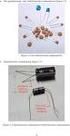 Uitwerkingen 1 A Een spanningsbron wordt belast als er een apparaat op is aangesloten dat (in meer of mindere mate) stroom doorlaat. Een ideale spanningsbron levert bij elke stroomsterkte dezelfde spanning.
Uitwerkingen 1 A Een spanningsbron wordt belast als er een apparaat op is aangesloten dat (in meer of mindere mate) stroom doorlaat. Een ideale spanningsbron levert bij elke stroomsterkte dezelfde spanning.
Inleiding elektronica Presentatie 1
 Inleiding elektronica Presentatie 1 2 Versie: 18 augustus 2014 Inleiding Elektronica Presentatie 1 16-9-2013 Praktische Elektronica, talk of the day! 2 1 Doel van deze module Herkennen van de algemene
Inleiding elektronica Presentatie 1 2 Versie: 18 augustus 2014 Inleiding Elektronica Presentatie 1 16-9-2013 Praktische Elektronica, talk of the day! 2 1 Doel van deze module Herkennen van de algemene
Deel 1: Metingen Bouw achtereenvolgens de onderstaande schakelingen en meet de klemspanning en de stroomsterkte. VOORKOM STEEDS KORTSLUITING!!
 Practicum elektronica: Spanningsbron Benodigdheden: Niet-gestabiliseerde voeding of batterij, 2 multimeters, 5 weerstanden van 56 Ω (5 W), 5 snoeren, krokodillenklemmen. Deel : Metingen Bouw achtereenvolgens
Practicum elektronica: Spanningsbron Benodigdheden: Niet-gestabiliseerde voeding of batterij, 2 multimeters, 5 weerstanden van 56 Ω (5 W), 5 snoeren, krokodillenklemmen. Deel : Metingen Bouw achtereenvolgens
Netwerk Interfacing Data Logging.
 Handleiding Netwerk Interfacing Data Logging. EduTechSoft.nl 2009-2010 H.O.Boorsma. Pagina - 2 - Netwerk Interfacing Data Logging Pagina - 3 - Inhoud Inleiding.... 4 Beschrijving van het programma....
Handleiding Netwerk Interfacing Data Logging. EduTechSoft.nl 2009-2010 H.O.Boorsma. Pagina - 2 - Netwerk Interfacing Data Logging Pagina - 3 - Inhoud Inleiding.... 4 Beschrijving van het programma....
spanning. * Deel het verschil daarvan en deel dat getal door de gewenste stroom om de weerstandswaarde te krijgen.
 Weerstand stroombeperking voor LED s Om de stroom door een LED te beperken wordt een weerstand toegepast. Maar hoe hoog moet de waarde van zo n weerstand eigenlijk zijn? In de dagelijkse praktijk wordt
Weerstand stroombeperking voor LED s Om de stroom door een LED te beperken wordt een weerstand toegepast. Maar hoe hoog moet de waarde van zo n weerstand eigenlijk zijn? In de dagelijkse praktijk wordt
Hoe kun je de weerstand van voorwerpen vergelijken en bepalen?
 werkblad experiment 4.5 en 5.4 (aangepast) naam:. klas: samen met: Hoe kun je de weerstand van voorwerpen vergelijken en bepalen? De weerstand R van een voorwerp is te bepalen als men de stroomsterkte
werkblad experiment 4.5 en 5.4 (aangepast) naam:. klas: samen met: Hoe kun je de weerstand van voorwerpen vergelijken en bepalen? De weerstand R van een voorwerp is te bepalen als men de stroomsterkte
Bij programmeren moet je logisch kunnen denken. Een paar voorbeelden:
 Bij programmeren moet je logisch kunnen denken. Een paar voorbeelden: Workshop EN/OF In een spelletje mag je verder naar het volgende niveau ALS je meer dan 100 punten hebt EN een zwaard hebt veroverd.
Bij programmeren moet je logisch kunnen denken. Een paar voorbeelden: Workshop EN/OF In een spelletje mag je verder naar het volgende niveau ALS je meer dan 100 punten hebt EN een zwaard hebt veroverd.
Opgave Tussentijdse Oefeningen Jaarproject I Reeks 4: Lcd Interface & Files
 Opgave Tussentijdse Oefeningen Jaarproject I Reeks 4: Lcd Interface & Files 1 Introductie In deze oefening zal je je LCD display leren aansturen. Je controleert deze display door er instructies naar te
Opgave Tussentijdse Oefeningen Jaarproject I Reeks 4: Lcd Interface & Files 1 Introductie In deze oefening zal je je LCD display leren aansturen. Je controleert deze display door er instructies naar te
Bij programmeren moet je logisch kunnen denken. Een paar voorbeelden:
 Bij programmeren moet je logisch kunnen denken. Een paar voorbeelden: Workshop EN/OF In een spelletje mag je verder naar het volgende niveau ALS je meer dan 100 punten hebt EN een zwaard hebt veroverd.
Bij programmeren moet je logisch kunnen denken. Een paar voorbeelden: Workshop EN/OF In een spelletje mag je verder naar het volgende niveau ALS je meer dan 100 punten hebt EN een zwaard hebt veroverd.
Arduino Programmeer handleiding
 Arduino Programmeer handleiding G.L.J. Quellhorst V 2.0 Juni 2 0 14 Dit is een kopie van het arduino programming notebook vertaald naar het Nederlands. Arduino Programmeer handleiding Deze informatie is
Arduino Programmeer handleiding G.L.J. Quellhorst V 2.0 Juni 2 0 14 Dit is een kopie van het arduino programming notebook vertaald naar het Nederlands. Arduino Programmeer handleiding Deze informatie is
Arduino : Morse Voltmeter
 Arduino : Morse Voltmeter Ooit was ik begonnen met het leren programmeren van een PIC processor in assembler. Maar ja, dat ging niet zo vlot, er kwamen andere dringende zaken en de PIC vloog weer in de
Arduino : Morse Voltmeter Ooit was ik begonnen met het leren programmeren van een PIC processor in assembler. Maar ja, dat ging niet zo vlot, er kwamen andere dringende zaken en de PIC vloog weer in de
Parallelle poort interface.
 Parallelle poort interface. Bouwbeschrijving van de print interface met transistoren en MR16 spots. Naam : Klas: 2008 EduTechSoft Pagina 2 van 10 Inleiding. Deze bouwbeschrijving hoort bij het project
Parallelle poort interface. Bouwbeschrijving van de print interface met transistoren en MR16 spots. Naam : Klas: 2008 EduTechSoft Pagina 2 van 10 Inleiding. Deze bouwbeschrijving hoort bij het project
VWO Module E1 Elektrische schakelingen
 VWO Module E1 Elektrische schakelingen Bouw de schakelingen voor een elektrische auto. Naam: V WO Module E1 P agina 1 38 Titel: Auteur: Eigenfrequentie, VWO module E1: Elektrische schakelingen Simon de
VWO Module E1 Elektrische schakelingen Bouw de schakelingen voor een elektrische auto. Naam: V WO Module E1 P agina 1 38 Titel: Auteur: Eigenfrequentie, VWO module E1: Elektrische schakelingen Simon de
Meetinstrumenten. PEKLY 33, Rue Boussingault _ Paris. Werkboekje behorende bij de software. Naam : Klas: 3, 15, 30, 150, 450 1,5 2
 Meetinstrumenten. 3, 1, 3, 1, 4 1,.1 Hz 4 o +1...+ o C PEKLY 33, Rue Boussingault _ Paris Werkboekje behorende bij de software. Naam : Klas: Figuur 1 Figuur - H.O.Boorsma. http://www.edutechsoft.nl/ 1
Meetinstrumenten. 3, 1, 3, 1, 4 1,.1 Hz 4 o +1...+ o C PEKLY 33, Rue Boussingault _ Paris Werkboekje behorende bij de software. Naam : Klas: Figuur 1 Figuur - H.O.Boorsma. http://www.edutechsoft.nl/ 1
Over Betuwe College Oefeningen H3 Elektriciteit deel 4
 1 Door een dunne draad loopt een elektrische stroom met een stroomsterkte van 2 µa. De spanning over deze draad is 50 V. Bereken de weerstand van de dunne draad. U = 50 V I = 2 µa R = 50V 2µA R = 2,5 10
1 Door een dunne draad loopt een elektrische stroom met een stroomsterkte van 2 µa. De spanning over deze draad is 50 V. Bereken de weerstand van de dunne draad. U = 50 V I = 2 µa R = 50V 2µA R = 2,5 10
Onderdelen. Programmeer Kabel. button. Reset. Transistor. npn. Breadbord. Infrarood lampje. Fabschoolino. Draadjes
 Onderdelen Programmeer Kabel Reset button Weerstand 1K ohm Weerstand 10K ohm npn Transistor Infrarood lampje Breadbord Draadjes Fabschoolino Dit is een overzicht van alle componenten uit zakje 2 plus de
Onderdelen Programmeer Kabel Reset button Weerstand 1K ohm Weerstand 10K ohm npn Transistor Infrarood lampje Breadbord Draadjes Fabschoolino Dit is een overzicht van alle componenten uit zakje 2 plus de
Verlicht je feest! Lieve Van Bastelaere
 Verlicht je feest! Lieve Van Bastelaere 1. Probleemstelling/behoefte. Tijdens bepaalde perioden doorheen het jaar versieren veel mensen hun huis met passende decoraties. Het is heel goed mogelijk om zo
Verlicht je feest! Lieve Van Bastelaere 1. Probleemstelling/behoefte. Tijdens bepaalde perioden doorheen het jaar versieren veel mensen hun huis met passende decoraties. Het is heel goed mogelijk om zo
Workshop Arduino. v0.3 Wouter Rusman Maakplek
 Workshop Arduino v0.3 Wouter Rusman Maakplek Inhoudsopgave Inleiding electronica...3 Stroom en spanning...3 Weerstand...4 Parallelle weerstanden...5 Seriële weerstanden...5 Analoge signalen...6 Digitale
Workshop Arduino v0.3 Wouter Rusman Maakplek Inhoudsopgave Inleiding electronica...3 Stroom en spanning...3 Weerstand...4 Parallelle weerstanden...5 Seriële weerstanden...5 Analoge signalen...6 Digitale
Infographic De infographic geeft in grove lijnen het overkoepelend concept weer Your home remotely controlled Zie de infographic hier naast.
 Situatie Hoe mooi zou het zijn als je alles in je eigen huis onder controle hebt op afstand. Even het rolluik laten zakken als de zon schijnt, de tv uitzetten die je bent vergeten uit te doen en zelfs
Situatie Hoe mooi zou het zijn als je alles in je eigen huis onder controle hebt op afstand. Even het rolluik laten zakken als de zon schijnt, de tv uitzetten die je bent vergeten uit te doen en zelfs
Inventarisatie Controleer, voor je aan de gang gaat, of je alle onderdelen ook daadwerkelijk hebt.
 Inventarisatie Controleer, voor je aan de gang gaat, of je alle onderdelen ook daadwerkelijk hebt. Deze onderdelen heb je nodig: PCB (uiteraard) MCP1702-3302 - U1 (Low-current Voltage Regulator) BC547
Inventarisatie Controleer, voor je aan de gang gaat, of je alle onderdelen ook daadwerkelijk hebt. Deze onderdelen heb je nodig: PCB (uiteraard) MCP1702-3302 - U1 (Low-current Voltage Regulator) BC547
De mbot Ranger. Je wilt zeker meteen al aan de slag. Maar voordat we beginnen moet je 3 dingen weten.
 De mbot Ranger De mbot Ranger is een robot die je helemaal zelf kunt programmeren. De mbot Ranger heeft veel meer functionaliteiten dan de originele mbot. Hij kan naast alle functies van de mbot ook de
De mbot Ranger De mbot Ranger is een robot die je helemaal zelf kunt programmeren. De mbot Ranger heeft veel meer functionaliteiten dan de originele mbot. Hij kan naast alle functies van de mbot ook de
6.0 Elektriciteit 1 www.natuurkundecompact.nl
 6.0 Elektriciteit 1 www.natuurkundecompact.nl 6.1 a Stroomkring b Geleiders en isolatoren 6.2 Chemische spanningsbron 6.3 a Schakelingen b Schakelingen (Crocodile) 6.4 a Stroom meten (Crocodile) b Schakelingen
6.0 Elektriciteit 1 www.natuurkundecompact.nl 6.1 a Stroomkring b Geleiders en isolatoren 6.2 Chemische spanningsbron 6.3 a Schakelingen b Schakelingen (Crocodile) 6.4 a Stroom meten (Crocodile) b Schakelingen
Basis Elektriciteit R = U/I. Gelijkstroom (Direct Current) Batterij of zonnecel; de elektronen stromen allemaal in 1 richting.
 Basis Elektriciteit Gelijkstroom (Direct Current) Wisselstroom (Alternating Current) Gesloten stroomkring (Closed circuit) DC AC Batterij of zonnecel; de elektronen stromen allemaal in 1 richting. Lichtnet;
Basis Elektriciteit Gelijkstroom (Direct Current) Wisselstroom (Alternating Current) Gesloten stroomkring (Closed circuit) DC AC Batterij of zonnecel; de elektronen stromen allemaal in 1 richting. Lichtnet;
Temperatuur Les 8 Leerkrachtenhandleiding. Basis
 Leerkrachtenhandleiding Inleiding Deze les maken de leerlingen een automatische ventilator. Ze ervaren dat temperatuur niet altijd goed gemeten kan worden met de hand. Lesdoelen De leerlingen zijn in staat
Leerkrachtenhandleiding Inleiding Deze les maken de leerlingen een automatische ventilator. Ze ervaren dat temperatuur niet altijd goed gemeten kan worden met de hand. Lesdoelen De leerlingen zijn in staat
AAN DE SLAG MET DE MBOT!
 AAN DE SLAG MET DE MBOT! Robotjes zijn plezant, maar niet altijd makkelijk: omdat er zo veel onderdelen en software in zit kan er vanalles mis lopen. En meestal is dat zelfs niet jouw fout ;-) In dit documentje
AAN DE SLAG MET DE MBOT! Robotjes zijn plezant, maar niet altijd makkelijk: omdat er zo veel onderdelen en software in zit kan er vanalles mis lopen. En meestal is dat zelfs niet jouw fout ;-) In dit documentje
Naam: Klas Practicum elektriciteit: I-U-diagram van lampje Nodig: spanningsbron, schuifweerstand (30 Ω), gloeilampje, V- en A-meter, 6 snoeren
 Naam: Klas Practicum elektriciteit: I-U-diagram van lampje Nodig: spanningsbron, schuifweerstand (30 Ω), gloeilampje, V- en A-meter, 6 snoeren Schakeling In de hiernaast afgebeelde schakeling kan de spanning
Naam: Klas Practicum elektriciteit: I-U-diagram van lampje Nodig: spanningsbron, schuifweerstand (30 Ω), gloeilampje, V- en A-meter, 6 snoeren Schakeling In de hiernaast afgebeelde schakeling kan de spanning
ES1 Project 1: Microcontrollers
 ES1 Project 1: Microcontrollers Les 3: Eenvoudige externe hardware & hardware programmeren in C Hardware programmeren in C Inmiddels ben je al aardig op gang gekomen met het programmeren van microcontrollers.
ES1 Project 1: Microcontrollers Les 3: Eenvoudige externe hardware & hardware programmeren in C Hardware programmeren in C Inmiddels ben je al aardig op gang gekomen met het programmeren van microcontrollers.
arduino programmeerboek Davy Wolfs
 arduino programmeerboek - Davy Wolfs arduino programmeerboek herwerkt door Davy Wolfs gebaseerd op: Arduino Programming Notebook door Brian W. Evans (2007) Arduino Programmeer Manual door A. Kompanje (2009)
arduino programmeerboek - Davy Wolfs arduino programmeerboek herwerkt door Davy Wolfs gebaseerd op: Arduino Programming Notebook door Brian W. Evans (2007) Arduino Programmeer Manual door A. Kompanje (2009)
3.4.3 Plaatsing van de meters in een stroomkring
 1 De stroom- of ampèremeter De ampèremeter is een meetinstrument om elektrische stroom te meten. De sterkte van een elektrische stroom wordt uitgedrukt in ampère, vandaar de naam ampèremeter. Voorstelling
1 De stroom- of ampèremeter De ampèremeter is een meetinstrument om elektrische stroom te meten. De sterkte van een elektrische stroom wordt uitgedrukt in ampère, vandaar de naam ampèremeter. Voorstelling
Inleiding 3hv. Opdracht 1. Statische elektriciteit. Noem drie voorbeelden van hoe je statische elektriciteit kunt opwekken.
 Inleiding hv Opdracht Statische elektriciteit Noem drie voorbeelden van hoe je statische elektriciteit kunt opwekken Opdracht Serie- en parallelschakeling Leg van elke schakeling uit ) of het een serie-
Inleiding hv Opdracht Statische elektriciteit Noem drie voorbeelden van hoe je statische elektriciteit kunt opwekken Opdracht Serie- en parallelschakeling Leg van elke schakeling uit ) of het een serie-
Weerstand. Bron: http://mediatheek.thinkquest.nl/~kl010/elektro/weerstand.htm. Cursus Radiozendamateur 1
 Bron: http://mediatheek.thinkquest.nl/~kl010/elektro/weerstand.htm Cursus Radiozendamateur 1 DOELSTELLINGEN: Kennis: - Inzicht in de fenomenen spanning, stroom, weerstand en vermogen. - De kleurcodes van
Bron: http://mediatheek.thinkquest.nl/~kl010/elektro/weerstand.htm Cursus Radiozendamateur 1 DOELSTELLINGEN: Kennis: - Inzicht in de fenomenen spanning, stroom, weerstand en vermogen. - De kleurcodes van
//enable de interne pull-up weerstand. //variabele sensorval. //naar de seriële monitor
 Keuzestructuren void setup() { Serial.begin(9600); pinmode(0, INPUT_PULLUP); pinmode(2, OUTPUT); pinmode(3, OUTPUT); void loop() { int sensorval = digitalread(0); Serial.println(sensorVal); //start seriële
Keuzestructuren void setup() { Serial.begin(9600); pinmode(0, INPUT_PULLUP); pinmode(2, OUTPUT); pinmode(3, OUTPUT); void loop() { int sensorval = digitalread(0); Serial.println(sensorVal); //start seriële
Handleiding Arduino Basis. Fun met Electronica 2018
 Handleiding Fun met Electronica 2018 1 Inhoud 1 Inleiding elektronica 2 1.1 Benodigdheden.......................................... 2 1.2 Onderdelen............................................ 3 1.3 Oefeningen............................................
Handleiding Fun met Electronica 2018 1 Inhoud 1 Inleiding elektronica 2 1.1 Benodigdheden.......................................... 2 1.2 Onderdelen............................................ 3 1.3 Oefeningen............................................
TOMA. De TOMA regelaar is gebouwd volgens de strenge Europese veiligheidseisen en voorzien van een CE keurmerk.
 Inleiding. Deze regelaar is in samenwerking met een Nederlands elektronica bedrijf door TOMA ontwikkeld. Daarbij is gebruik gemaakt van de nieuwste technieken, en gedacht aan bedieningsgemak en mogelijkheden.
Inleiding. Deze regelaar is in samenwerking met een Nederlands elektronica bedrijf door TOMA ontwikkeld. Daarbij is gebruik gemaakt van de nieuwste technieken, en gedacht aan bedieningsgemak en mogelijkheden.
Variabelen en statements in ActionScript
 Ontwikkelen van Apps voor ios en Android Variabelen en statements in ActionScript 6.1 Inleiding Als we het in de informatica over variabelen hebben, bedoelen we een stukje in het geheugen van de computer
Ontwikkelen van Apps voor ios en Android Variabelen en statements in ActionScript 6.1 Inleiding Als we het in de informatica over variabelen hebben, bedoelen we een stukje in het geheugen van de computer
ABC GIDS Jouw gids voor de Arduino Beginners Cursus met Arduino Uno
 ABC GIDS Jouw gids voor de Arduino Beginners Cursus met Arduino Uno Inhoudsopgave Welkom bij de Arduino Beginners Cursus De Arduino Beginners Cursus is een begin om kennis te maken met electronica samen
ABC GIDS Jouw gids voor de Arduino Beginners Cursus met Arduino Uno Inhoudsopgave Welkom bij de Arduino Beginners Cursus De Arduino Beginners Cursus is een begin om kennis te maken met electronica samen
Fysische Informatica met FLEC
 Fysische Informatica met FLEC Inleiding De werking van de schakelingen die je gemaakt hebt bij het onderwerp fysische informatica kunnen op 2 manieren gecontroleerd worden. De eerste manier is met behulp
Fysische Informatica met FLEC Inleiding De werking van de schakelingen die je gemaakt hebt bij het onderwerp fysische informatica kunnen op 2 manieren gecontroleerd worden. De eerste manier is met behulp
